KiCad 中的总线的使用(还有信号线束?)
“KiCad 中总线的使用和 AD 略有不同。除了基本的总线使用方法外,还暗含了信号线束的使用方法。”
什么是总线? 总线是在原理图中将相关信号分组的一种方法,可以简化复杂的设计。总线可以像导线一样绘制,并使用与信号线相同的网络标签命名。
在下面的原理图中,许多引脚都与总线相连,即中间的蓝色粗线。
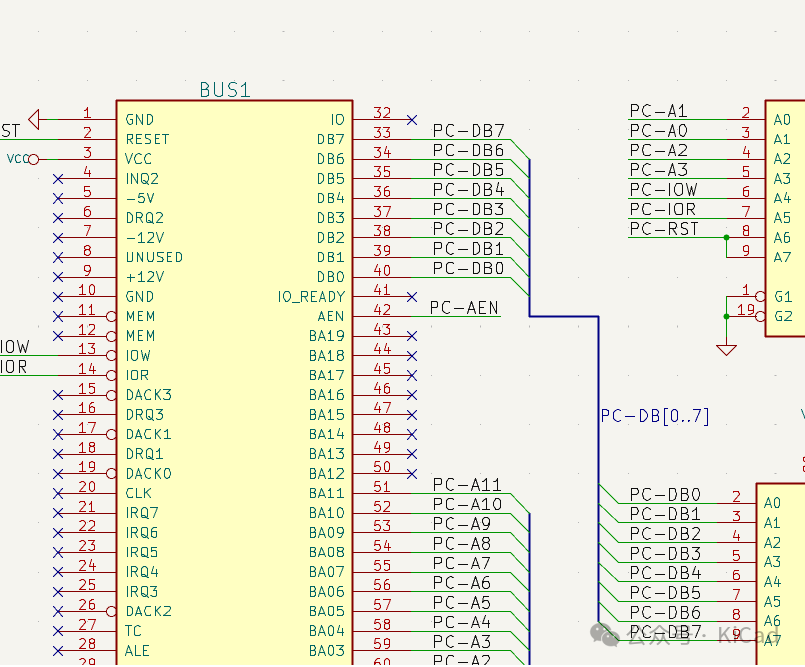
总线成员
KiCad 6.0 及更高版本中有两种类型的总线:矢量总线和分组总线。矢量总线和AD中的总线使用完全相同,而分组总线则和AD中的 Signal Harness(信号线束)类似。 矢量总线是以共同前缀开头并以数字结尾的信号集合。矢量总线命名为
分组的成员列在大括号({})内,用空格分隔。在开头的大括号前是分组的可选名称(optional_name)。如果分组总线未命名,PCB 上的网络将只是组内的信号名称。如果分组总线有名称,生成的网络将以名称作为前缀,并用句号(.)将前缀与信号名称隔开。 例如,总线 {SCL SDA} 有两个信号成员,在网表中这两个信号就是 SCL 和 SDA。总线 USB1{DP DM} 将生成名为 USB1.DP 和 USB1.DM 的网表。对于在多个类似电路中重复出现的较多的总线设计,使用这种方法可以节省时间。 分组总线还可以包含矢量总线。例如,总线 MEMORY{A[7...0] D[7...0] OE WE} 既包含矢量总线,也包含普通信号,因此在 PCB 上会产生 MEMORY.A7 和 MEMORY.OE 等网。
Note: 大家仔细想一下,这个不就是信号线束(Signal Harness)的使用方式吗?除了总线的名字比较长,另外没有具象的图形表示之外!
总线的绘制和连接方式与信号线相同,包括使用结点在交叉线之间建立连接。与信号一样,总线不能有重复的名称--如果同一总线上有两个相互冲突的网络标签,就会产生 ERC 违规。
总线成员之间的连接
总线相同成员之间连接的引脚必须用网络标签连接。不能将引脚直接连接到总线上;KiCad 将忽略这种类型的连接。 在上面的示例中,连接是通过放置在与引脚相连的导线上的网络标签实现的。与总线相连的总线入口(呈 45 度的导线段)只是图形连接,并非形成逻辑连接所必需。 事实上,如果元件引脚按递增顺序排列(这在存储器、微处理器等元件的实际应用中很常见),使用重复命令(Insert键)可以快速进行摆放:
摆放第一个标签(例如 PCA0)
根据需要使用重复命令(Insert)放置成员。KiCad 将自动创建垂直排列的下一个标签(PCA1、PCA2......),理论上与其他引脚的位置一致。
在第一个标签下绘制导线。然后使用重复命令将其他导线放在标签下。
如果需要,以同样的方法放置总线入口(放置第一个入口,然后使用重复命令)。
在偏好设置中,可以设置复制命令的水平间距、垂直间距以及标签增量:
总线展开
通过展开工具,可以快速将信号从总线中分离出来。要展开信号,右键单击总线对象(总线导线等)并选择 “从总线展开”。或者,当光标位于总线对象上时,使用 “展开总线” 快捷键 C。菜单允许您选择要展开的总线成员。
选择总线成员后,下一次点击将在所需位置放置总线成员标签。该工具会自动生成总线入口和通向标签位置的导线。放置标签后,您可以继续放置其他线段(例如,连接到元件引脚),并以任何常规方式完成布线。
结束语 讲到这儿总线就基本介绍完了。这里留个小作业,前文中提到了用分组总线替代类似Altium中的信号线束,具体如何实现呢? KiCad 中支持一个特殊功能,叫做总线别名(Bus Alias),在下个章节中,会详细介绍如何使用总线别名创建类似信号线束的连接。
注意:如果想第一时间收到 KiCad 内容推送,请点击下方的名片,按关注,再设为星标。
常用合集汇总:
和 Dr Peter 一起学 KiCad
KiCad 8 探秘合集
KiCad 使用经验分享
KiCad 设计项目(Made with KiCad)
常见问题与解决方法
KiCad 开发笔记
插件应用
发布记录
审核编辑 黄宇



